Shopify Password Protect Page: So erstellst du geschützte Seiten in deinem Shop
.png)
Willkommen zu unserem Leitfaden zur Einrichtung einer passwortgeschützten Seite für Ihren Shopify-Shop.
Egal, ob Sie exklusive Produkte auf den Markt bringen, Events nur für Mitglieder organisieren oder einfach nur den Zugriff auf bestimmte Inhalte einschränken möchten, die Passwortschutzfunktion von Shopify bietet eine nahtlose Lösung.
In this step guide we lead through the process of the making and implementation a password protected page and stellen sicher, dass Ihre vertraulichen Informationen und Premium-Inhalte nur für Personen mit den richtigen Zugangsdaten zugänglich sind.
Lassen Sie uns damit beginnen, den Datenschutz und die Exklusivität Ihrer Shopify-Shops zu verbessern!
Tu create a Shopify-Passwortschutz für Ihren gesamten Shop
Folgt diesen Schritten, um eine passwortgeschützte Seite in Ihrem Shopify-Shop zu erstellen:

- Von deinem Shopify-Adminbereich, geh zu Online-Shop > Settings.
- Scrollen Sie zum Bereich Passwortschutz und setzen Sie ein Häkchen bei 'Sie beschränken den Zugriff auf Besucher mit dem Passwort.
- Give in the field password Paßwort das du gibst den Kunden, die auf deinen Onlineshop zugreifen können. Use not same password, with you login in your admin area.
- In der Nachricht für Ihre Besucher gib die Nachricht ein the you want show on the password page. Wenn Sie keine Nachricht anzeigen möchten, lassen Sie dieses Feld leer.
- Click You Save.
Sie können das Passwort von Ihrem Shop entfernen, indem Sie das Häkchen bei 'Sie beschränken den Zugang für Besucher mit dem Passwort. ' Kästchen und clicken Sie auf Speichern. On this way can access each on your shop.
So bearbeiten Sie die Seiteneinstellungen für Ihr Shopify-Passwort
Die standardmäßige Shopify-Passwortseite ist etwas langweilig. Wenn du etwas mit mehr Branding erstellen möchtest, kannst du das Aussehen deines Passworts bearbeiten, indem du die folgenden Schritte befolgst:
- Gehe in deinen Shopify-Adminbereich zum Online-Shop > Themes.
- Search the theme, you want to edit, and click you click to Customize.
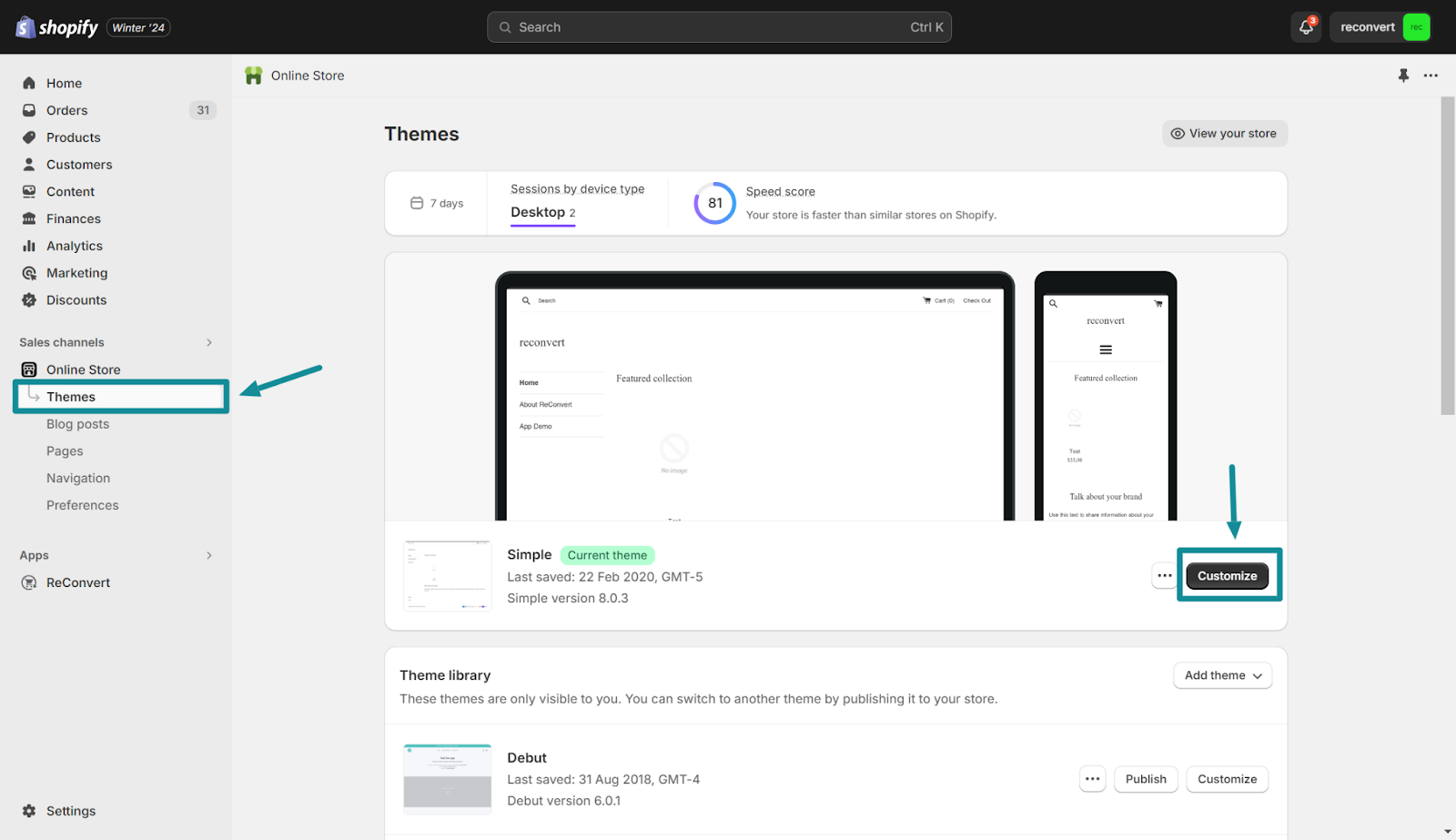
- Clicken Sie nach oben auf der Seite Accueil, dann scrolle nach unten und klicke Andere > Passwort. Wenn Sie die Passwortseite nicht im Menü sehen, müssen Sie aktiviere den Passwortschutz für deinen Online-Shop.
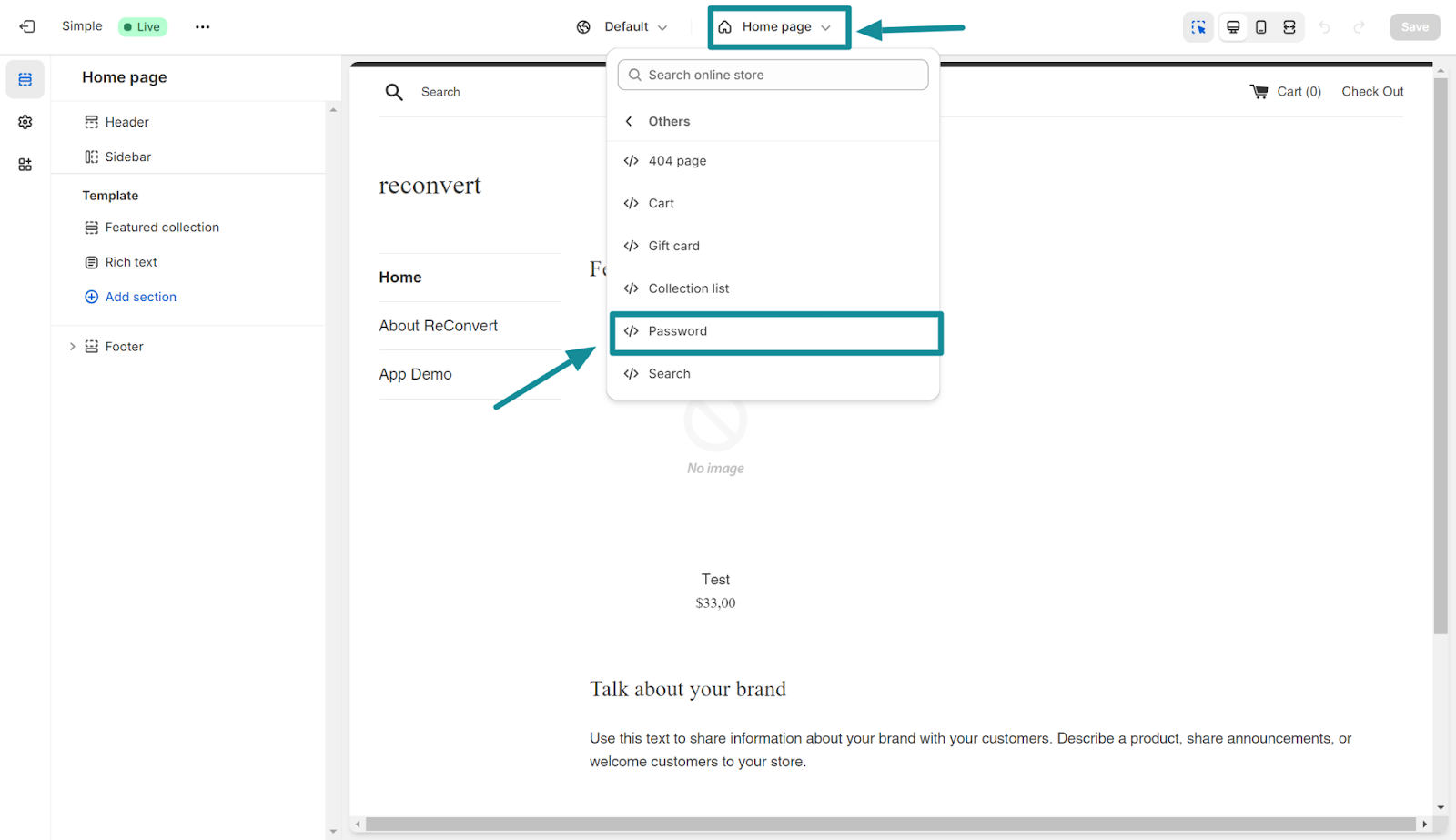
Go how follows before, to edit the parts on the password page:
- Click to the section, you want to edit. The most themes have about head-, inhalts- and foot zeilenareas.
- Reach changes to the Settings before.
- Clicken Sie auf Speichern.

- Du kannst deine Theme-Einstellungen wie Typografie-, Farb-, Social- und Favicon-Einstellungen bearbeiten, um deine Passwortseite anzupassen. This settings apply also for the rest your themes. Go you how follows before, to edit the Theme settings:
- Clicken Sie auf Designeinstellungen.
- Clicken Sie auf die Einstellungskategorie, die Sie bearbeiten möchten.
- Aendern to the Theme settings before.
- Clicken Sie auf Speichern.
Create a password protected page for specific pages
Create a password for specific pages is something complicated, but always still possible. Um das zu tun, wir müssen den Code deines Themes bearbeiten — es ist auch ratsam, erstelle ein Backup deines Themes, fällt etwas schief.
Nachdem du deine Themes gesichert hast, stellst du fest, wie ein Passwort für bestimmte Seiten in Shopify folgt:
Schritt 1: Metafeld-Definition für das Seitenpasswort erstellen
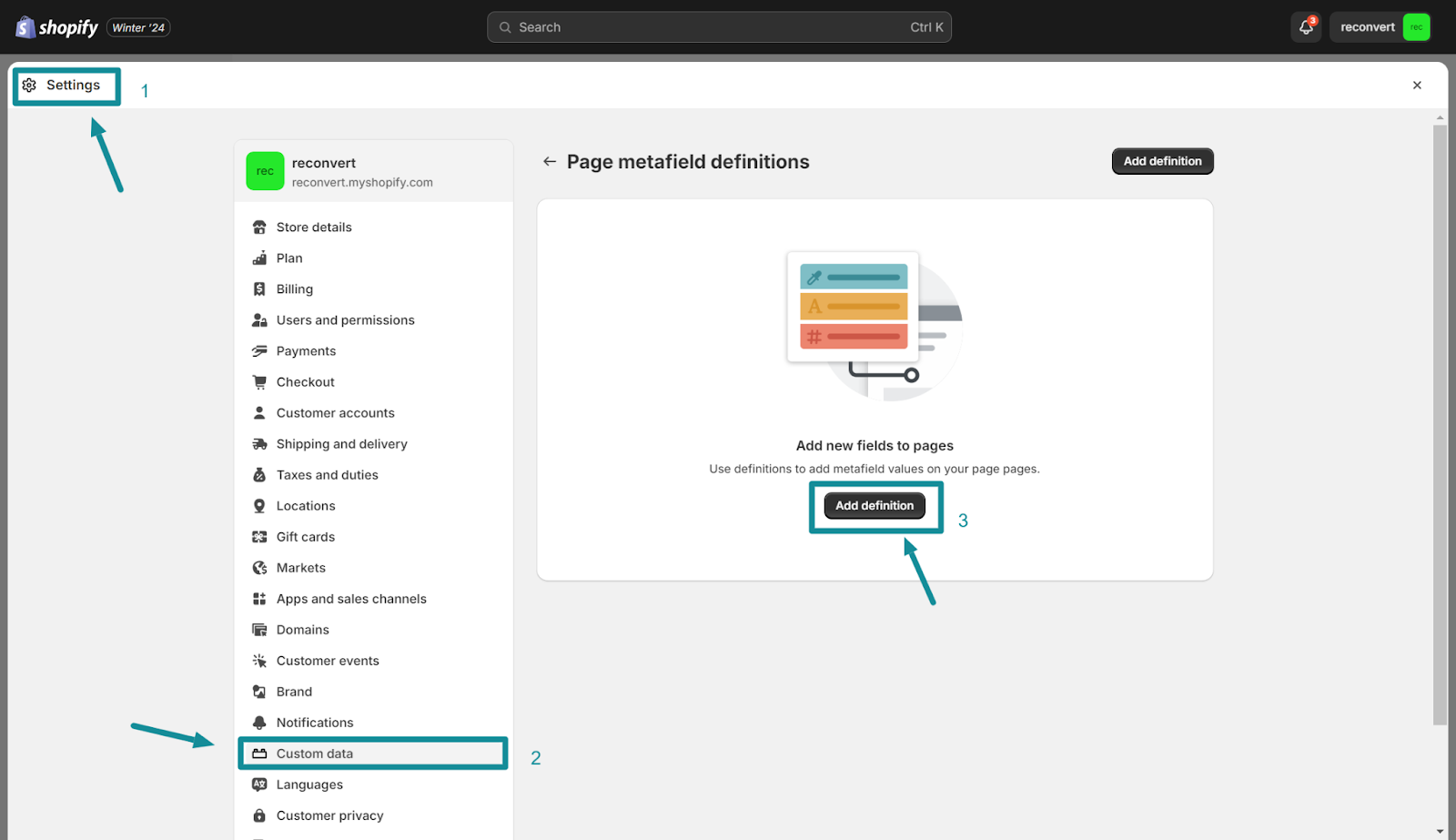
- Gehe zu deinem Shopify-Adminbereich und navigiere zu „Einstellungen“.
- Select in the link page bar „Benutzerdefinierte Daten“ und click you click on „Seiten“.
- Click on „Definition hinzufügen“ and give „password“ for the field name.
- Setze sicher, dass das Feld „Namespace und Schlüssel“ auf custom.password gesetzt ist.
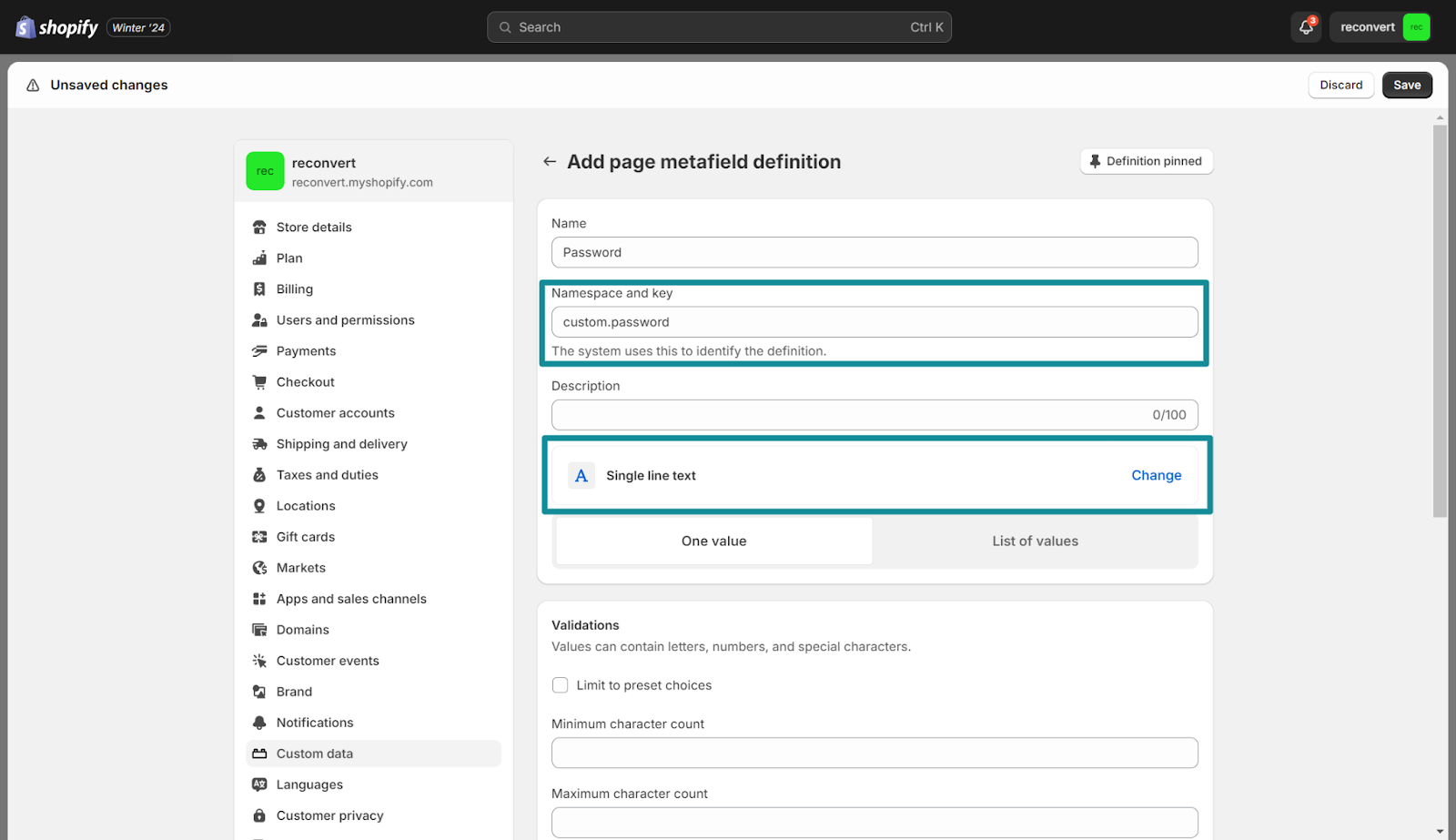
- Select „Einzeiliger Text“ for the type and activate the „Storefront access“.
- Click on „Save“, to save the password value.
Schritt 2: Setze das Passwort für die gewünschte Seite
- Go to „Online Shop“ > „Select Pages“ and you are from the select page.
- Scrollen Sie nach unten zum Abschnitt „Metafelder“ und klicken Sie auf „Alle anzeigen“.
- Give a the required password value in the section Password metafeld.
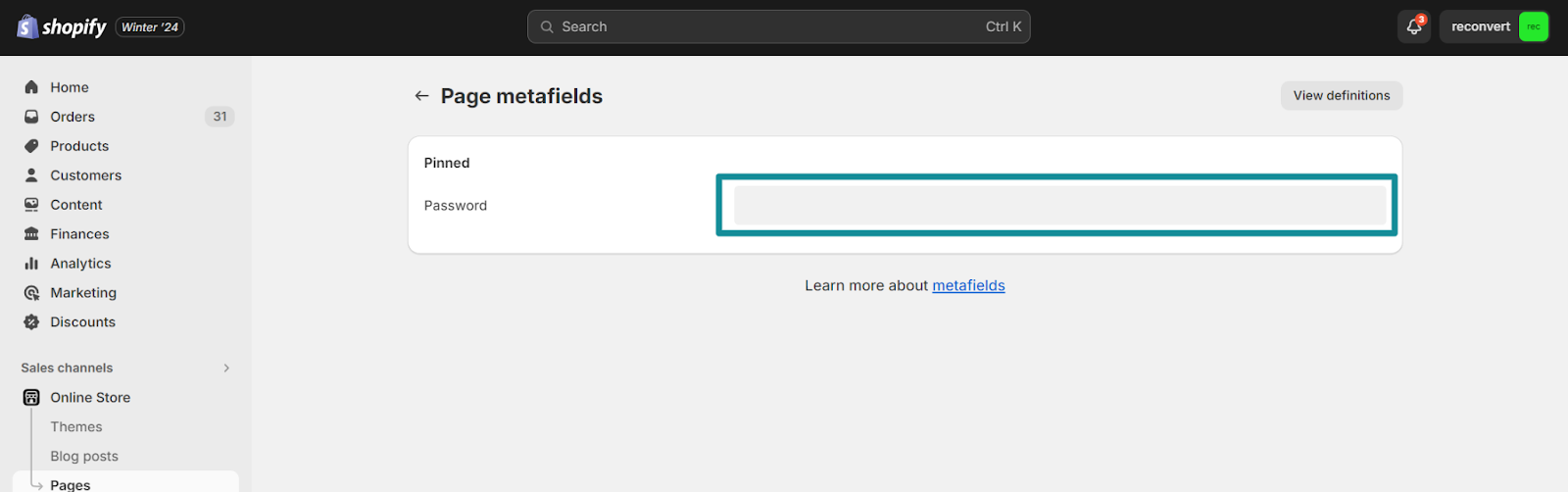
Schritt 3: Ändern Sie den Theme-Code für die Passworteingabe und das Inhalts-Gating

- Gehe im Shopify-Adminbereich zu „Online-Shop“ > „Theme“ und wähle „Code bearbeiten“.
- Search in the link page bar by „page.json“ and open the file.
- If not found, search by „page.liquid“ and use it as replacement.
- Fügt den mitgeteilte Liquid-Code-Code (unten) oben in die Datei ein.
Fügen Sie diesen Code oben in die Datei ein:
{% capture contentForQueryString%} {{content_for_header}} {% endcapture%}
{% assign pageParams = contentForQueryString
| split: '"Seitenurl „:"'
| letzte
| share: '"'
| zuerst
| geteilt: '.myshopify.com'
| letzte
| teilen: '?'
| letzte
| ersetze: '\ /','/'
| replace: '%20',“
| ersetze: '\ u0026',' & '
| teilen: '&'
%}
{% für Parameter in PageParams%}
{% wenn der Parameter 'password='%} enthält
{% capture pagePassword%} {{param | split: '=' | last}} {% endcapture%}
{% endif%}
{% endfor%}
- Search as next after {{page.content}} and adding the following conditions liquid code
Füg diesen Code ein:
{% if page.metafields.custom.password == leer oder page.metafields.custom.password == pagePassword%}
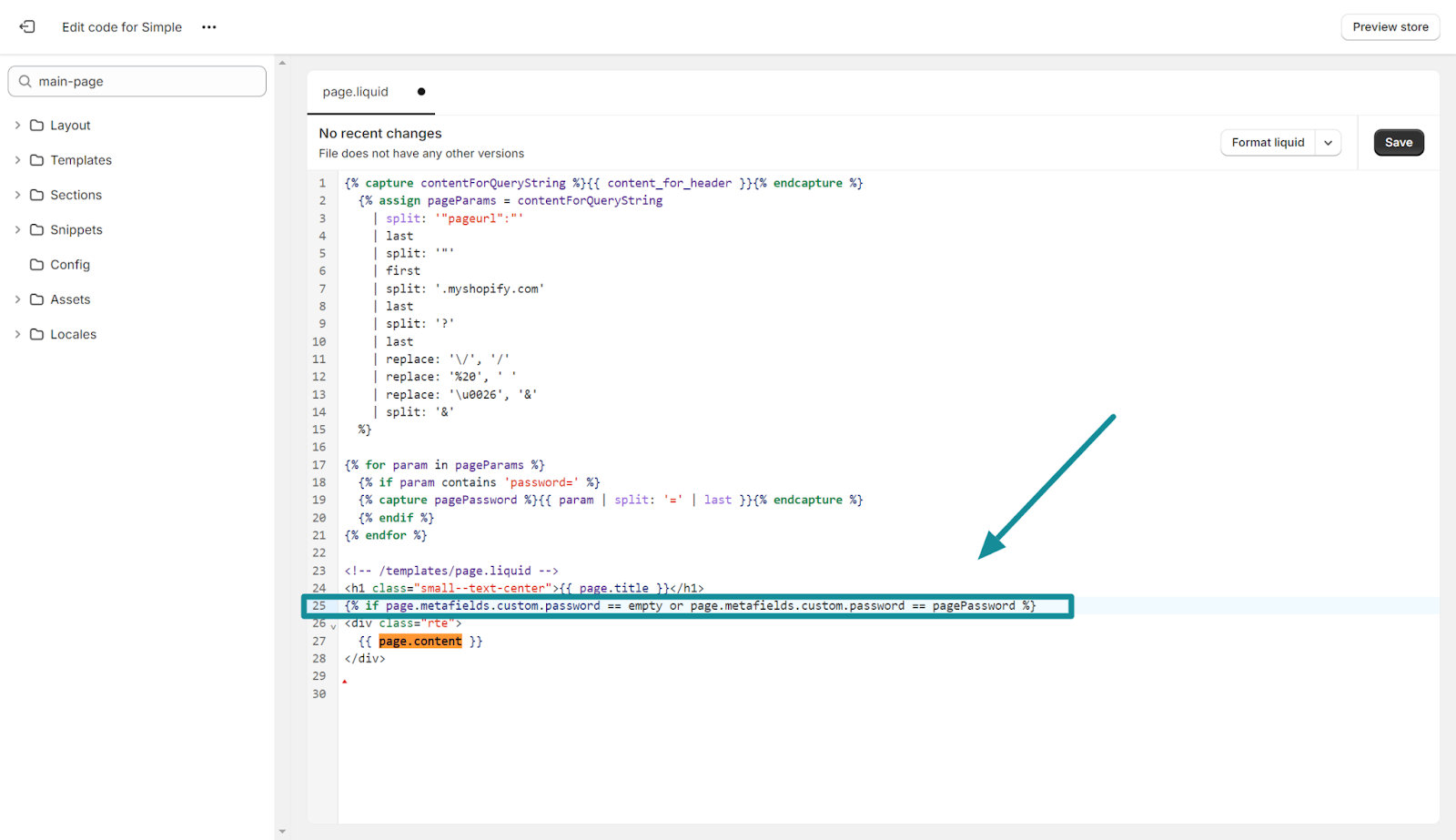
- Next search by 'Seite.Inhalt' nochmal und füge diesen Code hinzu:
{% sonst%}
<p>
{% wenn PagePassword%}
{{section.settings.wrong_password_prompt_text}}
{% sonst%}
{{section.settings.password_prompt_text}}
{% endif%}
</p>
<div class="field">
<input type="password" id="password-input" class="field__input" placeholder="Password" autofocus autocomplete="off" onkeypress="if(event.keyCode == 13){ window.location.href = '{{ request.path }}?password=' + this.value; }"/>
<br>
<button type="button" class="button" onclick="window.location.href = '{{ request.path }}?password=' + document.querySelector('#password-input').value;">{{section.settings.submit_password_text}}</button>
</div>
{% endif%}
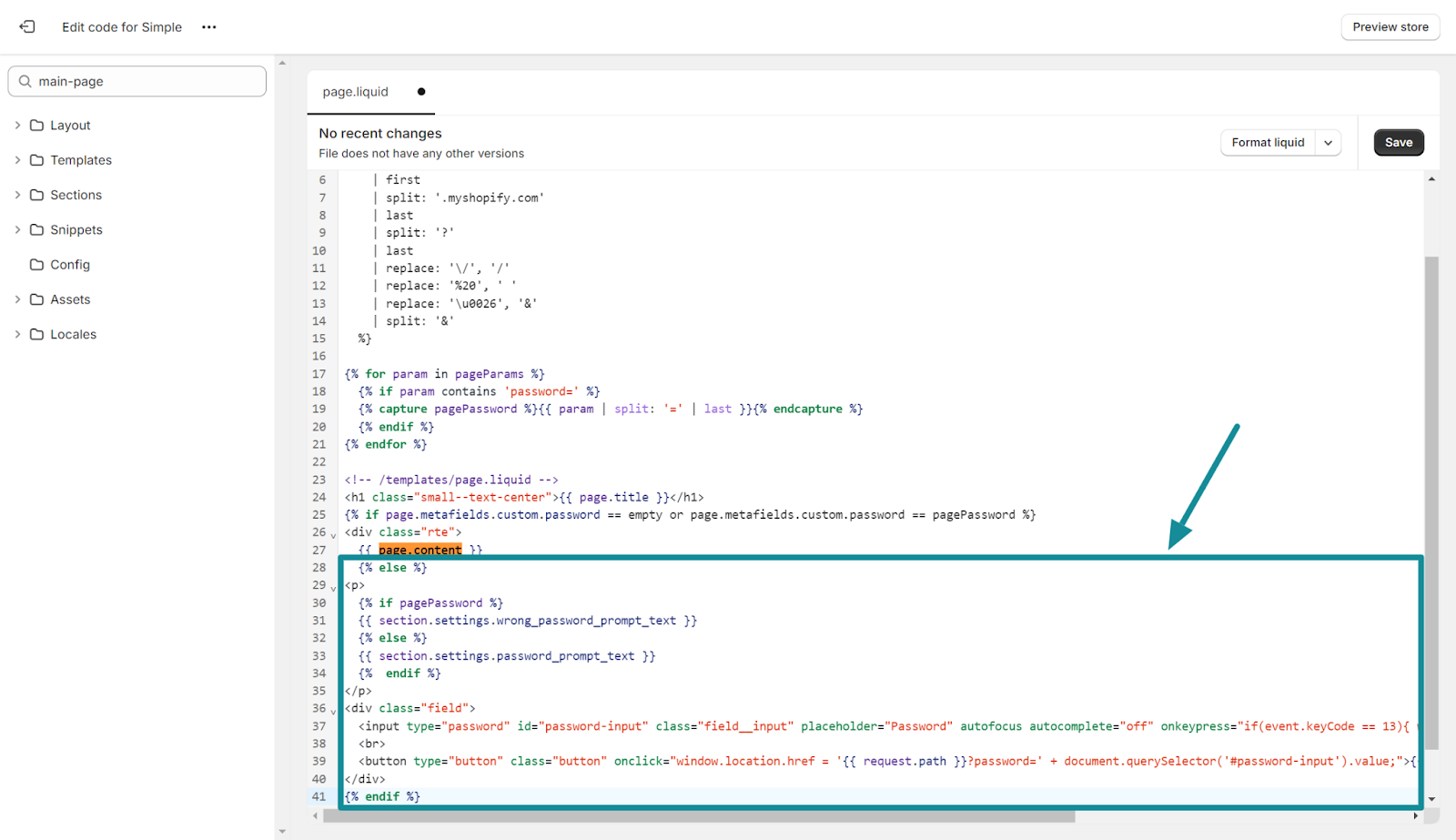
- Search as next in same file after {% schema%} and add the following lines under the line „settings: [“):
{
„id“: „password_prompt_text“,
„Typ“: „Text“,
„label“: „Text, der den Besucher auffordert, ein Passwort einzugeben“,
„default“: „Bitte gib ein Passwort ein, um diese Seite zu sehen“
},
{
„id“: „falsches_passwort_prompt_text“,
„Typ“: „Text“,
„label“: „Text, der den Besucher auffordert, ein korrektes Passwort einzugeben“,
„default“: „Falsches Passwort, bitte versuchen Sie es erneut“
},
{
„id“: „Passworttext senden“,
„Typ“: „Text“,
„label“: „Text für die Schaltfläche „Passwort senden“,
„default“: „Senden“
},
Schritt 4: Textabfragen anpassen
- Gehe zu deinem Theme und klicke auf „Anpassen“.
- Navigate the Theme-Editor to the standard page vorlage.
- Clicken Sie auf „Seiten“ > „Standardseite“ und dann auf den Abschnitt „Seite“ in der linken Seitenleiste.
- Passe the text questions for visitors on the password protected page.
- Save the changes.
Schritt 5: Testen und implementieren
- Teste es, access on the password protected page. She should see a password field with the text request.
- Gib ein falsches Passwort ein, um sicherzustellen, dass der Inhalt nur mit dem richtigen Passwort angezeigt wird.
- Lege Passwörter für andere Seiten fest, indem du den Metafeld-Wert anpasst.
Herzlichen Glückwunsch! Du hast erfolgreich den Passwortschutz für bestimmte Seiten in deinem Shopify-Shop implementiert und deinen Inhalten eine zusätzliche Ebene an Sicherheit und Exklusivität verliehen.
Erstelle noch heute eine passwortgeschützte Shopify-Seite!
If you follow this schrittweisen instructions, you have successfully implementation the password protection for specific pages in your Shopify-Shop.
This extension provides not only an additional security level, but allows you also, exclusive content for a selected public to curatier. Your ability, password protected pages to create and to manage, provides an performance tool to bring exclusive products on the market, events only for members to manage or specific content with a specific target group.
Think you to use this function with attention to provide your customers or Members a nahtloses and safe experience.
Wenn Sie weiterhin die robusten Funktionen von Shopify nutzen, sind Sie auf dem besten Weg, ein maßgeschneidertes und exklusives Online-Einkaufserlebnis zu schaffen. If you have more questions or require help, you are available the support resources of Shopify, to support your e-commerce travel. Viel Spaß beim Verkaufen!
Häufig gestellte Fragen zur Shopify-Passwortschutzseite
Lass' uns kurz einige der am häufigsten gestellten Fragen zu den Passwortschutzseiten von Shopify behandeln:
Can you protect a specific page on Shopify with a password?
Ja, das kannst du. Erstelle eine Metafeld-Definition für das Seitenpasswort, lege ein Passwort fest und ändere den Theme-Code, um ein Passwort-Eingabefeld hinzuzufügen und den Inhalt zu steuern.
Wie mache ich meine Shopify-Seite privat?
Use the password protection. Create in your Shopify settings -> settings -> a password protected page and activate the häkchen by „access to visitors with the password restricted“. Alternativ kannst du bestimmte Seiten hinzufügen, passwortgeschützt, indem du den Code deines Themes änderst.
Can I create a password protected collection at Shopify?
Shopify supports mainly the password protection for pages. Es gibt zwar keine native Funktion für passwortgeschützte Sammlungen, aber Sie können einen ähnlichen Effekt erzielen, indem Sie eine passwortgeschützte Seite erstellen und von dort auf die Sammlung verlinken.
Wie ändere ich meinen passwortgeschützten Bildschirm auf Shopify?
Passe the text requests in your theme settings an. Navigiere im Theme-Editor zur Standard-Seitenvorlage, klicke in der linken Seitenleiste auf „Seite“ und leitet die Textfragen für Besucher auf der passwortgeschützten Seite weiter.
Relevant Blogs



.png)



.jpg)
